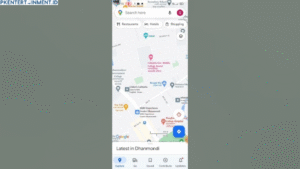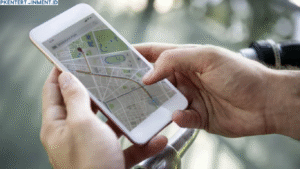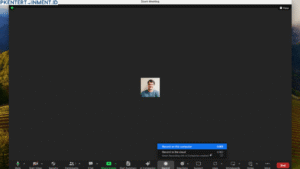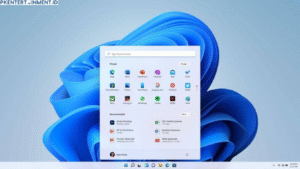Pernah nggak sih kamu lagi rapat online di Google Meet, terus nyadar kalau tampilan wajahmu di layar malah kebalik, alias mirror? Bukannya jadi percaya diri, malah jadi bingung dan nggak fokus. Padahal kamu udah siapin background kece dan lighting yang mantap. Nah, kondisi seperti ini emang sering banget kejadian, terutama buat kamu yang pakai kamera laptop atau webcam eksternal.
Kamera mirror ini sebenarnya bukan bug atau error, tapi lebih ke tampilan preview yang secara default memang dibuat seperti itu. Tujuannya biar kamu merasa familiar kayak ngaca. Tapi masalahnya, di beberapa kasus, hasil tampilannya juga ikut mirror buat peserta lain, dan itu bisa bikin bingung apalagi kalau kamu lagi presentasi atau nunjukin teks atau objek penting.
Tenang, kamu nggak sendirian kok. Di artikel ini, kita bakal bahas tuntas gimana sih cara mengatasi kamera mirror saat Google Meet, lengkap dari penyebab, solusi, sampai tips tambahan biar hasil video kamu makin kece di mata peserta rapat. Yuk, kita mulai!
Daftar Isi Artikel
Penyebab Kamera Mirror di Google Meet
1. Tampilan Preview vs Tampilan Asli
Google Meet sebenarnya hanya menampilkan efek mirror di sisi kamu aja. Ini disebut dengan “mirror preview”, fungsinya biar kamu merasa lebih nyaman saat melihat wajah sendiri di layar. Tapi ini nggak berarti orang lain juga melihatnya dalam kondisi kebalik.
2. Pengaruh Aplikasi Pihak Ketiga
Kalau kamu pakai software tambahan kayak OBS, Snap Camera, atau filter webcam lainnya, bisa jadi mereka mengaktifkan mode mirror tanpa kamu sadari. Jadi, bukan Google Meet-nya yang error, tapi input kamera dari aplikasi pihak ketiga tersebut.
3. Setting Kamera atau Driver
Beberapa webcam punya fitur auto mirror atau flip horizontal secara default. Ini bisa diatur lewat software bawaannya atau melalui pengaturan kamera di laptop kamu. Kalau kamu belum pernah utak-atik, bisa jadi kamera kamu memang dari sananya udah mirror.